„HamWiki:Segítség” változatai közötti eltérés
| 120. sor: | 120. sor: | ||
* ha az új sor jelzése után színt vagy bármit specifikálunk, ez lesz a sor alapértelmezett színe. | * ha az új sor jelzése után színt vagy bármit specifikálunk, ez lesz a sor alapértelmezett színe. | ||
* ha csak egy cellára szeretnénk színt vagy bármit specifikálni, akkor az utolsó sor szerint kell eljárnunk. | * ha csak egy cellára szeretnénk színt vagy bármit specifikálni, akkor az utolsó sor szerint kell eljárnunk. | ||
| + | |||
| + | '''Táblázat példa:''' | ||
| + | |||
| + | Baloldalt látható a forráskód, jobboldalt a táblázat. | ||
| + | |||
| + | <br> | ||
| + | |||
| + | {| border="1" align="right" | ||
| + | ! Első !! Második !! Harmadik | ||
| + | |- | ||
| + | | pelda-1 || pelda-2 || pelda-3 | ||
| + | |- bgcolor="lightgreen" | ||
| + | | pelda-1 || pelda-2 || pelda-3 | ||
| + | |- | ||
| + | | pelda-1 || bgcolor="lightgreen"| pelda-2 || pelda-3 | ||
| + | |} | ||
<nowiki>{| border="1" align="center"</nowiki><br> | <nowiki>{| border="1" align="center"</nowiki><br> | ||
| 130. sor: | 146. sor: | ||
<nowiki>| pelda-1 || bgcolor="lightgreen"| pelda-2 || pelda-3</nowiki><br> | <nowiki>| pelda-1 || bgcolor="lightgreen"| pelda-2 || pelda-3</nowiki><br> | ||
<nowiki>|}</nowiki> | <nowiki>|}</nowiki> | ||
| − | |||
| − | |||
| − | |||
| − | |||
| − | |||
| − | |||
| − | |||
| − | |||
| − | |||
| − | |||
== Matematikai ábrák szerkesztése == | == Matematikai ábrák szerkesztése == | ||
A lap 2006. július 3., 19:24-kori változata
Tartalomjegyzék
- 1 Hogyan találod meg a keresett szócikket a HamWiki-ben?
- 2 Hogyan tudod a tudásbázis fejlődését elősegíteni?
- 3 Szerkesztési gyorstalpaló
- 3.1 Szerkesztést segítő beépített lapok
- 3.2 Néhány szó a weblapon látható menüpontokról
- 3.3 Fejezetcím, alfejezetcím, al-alfejezetcím
- 3.4 Új bekezdés
- 3.5 Listák
- 3.6 Formázatlan, kiemelt szöveg
- 3.7 Kiemelés
- 3.8 Táblázatok
- 3.9 Matematikai ábrák szerkesztése
- 3.10 Kép beszúrása
- 3.11 Kategóriákba sorolás
- 4 További lapszerkesztési információ - haladóknak
Hogyan találod meg a keresett szócikket a HamWiki-ben?
- A kezdőlapon található tematika alapján
- A lapkategóriák alapján
- A bal oldali menüben található keresés mező kitöltésével. Ez talán a leghatékonyabb, ha konkrét információra van szükségünk.
- Szintén a bal oldali menüben található lap találomra pedig igen jó segítség, ha konkrét cél nélkül szeretnél szócikkeket olvasni.
Hogyan tudod a tudásbázis fejlődését elősegíteni?
A gyorsabb fejlődés és a szélesebb látókör szellemében íródó szócikkek érdekében szerencsés dolog, ha minél több rádióamatőr ...
- elkezd írni egy szócikkeket - akár tartalmi tematika szintjén is
- folytat, javít más által elkezdett szócikkeket
- kategóriába sorolásokban és tartalomjegyzékek írásában segédkezik
- szócikken belüli kereszthivatkozásokat hoz létre
- segít olvashatóbbá formázni a szócikkeket
- a vita lapon keresztül az adott szócikkről a társszerzőkkel értekezik
Néhány kérés, javaslat a szócikk módosítása során:
- Próbáljunk az átláthatóságra és a jó olvashatóságra, jó tagoltságra törekedni (akár utólagos cikk átszerkesztésével, darabolásával, összevonásával is).
- Próbáljunk tömören fogalmazva és kimondottan rádióamatőr témára koncentráló magyar nyelvű tartós információtartalmú szócikket beleírni. Így lesz csak élvezetes ez a tudásbázis.
- A tartósság érdekében lehetőleg ne írjunk olyat, hogy a A BURABU 2006.június 10-én ..., inkább minden évben, június 2. hétvégéjén kerül megrendezésre. Egyetlen kivétel ez alól az Aktuális események egyetlen lapja, ahol a konkrét időpontokat véglegesítjük.
- Telefonszámnak az +ország-körzet-kapcsolási szám forma célszerű. Körzetszám elhagyása vagy "06" használata kerülendő.
- A megjegyzéseinket a vita lapra irjuk, ne a nagyjából kész szócikkbe.
- A lap mentése előtt használd az Előnézet megtekintése lehetőséget, és ha úgy néz ki a lap, ahogy szeretnéd, akkor a Lap mentése gombbal el tudod menteni.
- Ha a rendszer közli, hogy lapszerkesztői ütközés történt, ez azt jelenti, hogy amíg a lapot szerkesztetted, addig más is szerkesztette. Így már nem ugyaz a lap, mint amit a szerkesztőablakba kértél. Ha ilyen esemény előfordul, akkor nézzd meg, hogy mit változtattál, másold ki azt a részt magadnak, majd a lap tetején a szócikkre kattintva, majd ismét a szerkesztésre, illeszd be a megváltozott szócikkbe a te változtatásaidat.
Szerkesztési gyorstalpaló
Szerkesztést segítő beépített lapok
- Friss változtatások: baloldali menüben is metálálható, mely szócikkek változtak?
- Képlista: mely képek fel lettek feltöltve eddig a rendszerbe?
- File felküldése: baloldali menüben megtalálható ez a funkció, amely segítségével kép tölthető fel. Kérés: lehetőleg értelmes névvel, és ne 1.jpg, 2.jpg nem kifejező nevekkel.
- Meg nem írt lapok: azok a lapok, amelyekre más szócikkben már hivatkozunk, de még nem lett semmi sem beleírva.
- Szócikk megnyitása esetén a bal oldali menüben található egy Mi hivatkozik erre? menüpont, amely megmutatja, mely másik szócikkből hivatkozunk erre a szócikkre.
Néhány szó a weblapon látható menüpontokról
A lap tetején található menüpontok:
- szócikk: a szócikk, amit módosíthatsz.
- vita: vitalap. Ebbe is beleírhatsz. Célja: ha valamivel nem értesz egyet, közölheted a társszerzőkkel és közös erővel ki lesz javítva.
- szerkeszt: a fenti kettő közül amelyik ki volt választva, annak a szerkesztő ablakba történő előhozása. Lehetőleg a szöveg jobb oldalán látható szerkesztés linket használjuk e helyett. (ha van)
- történet: laptörténet. Régebbi lapváltozatok illetve különbségek kiemelése szolgáltatással. Ezáltal nyomonkövethetők a változások.
- mozgat: Lap átmozgatása más névre. A régi név átirányítódik, ha van rá valahonnan hivatkozás.
- figyel: Lap figyelése. A megváltozott lapokról kimutatást nézhetsz meg. Csak bejelentkezve működik.
Szerkesztőablak tetején látható ikonok:
- vastag betű: példa ( Forrás szövegben: '''példa''' )
- dőlt betű: példa ( Forrás szövegben: ''példa'' )
- belső hivatkozás: példa ( Forrás szövegben: [[példa]] ). Megjegyzés: ha más a szócikk neve, akkor [[más szócikk|példa]] elrendezés a más szócikk-re mutat, de a szövegben a példa szó jelenik meg.
- külső hivatkozás: példa ( Forrás szövegben: [http://www.ham.hu példa] )
- Fejezetcím (a nagy A betűs ikon)
- Kép beillesztése (előtte fel kell tölteni)
- Hang beillesztése (előtte fel kell tölteni)
- Matematikai formulák bevitele (LaTeX szintaktikával Lásd: latex78.pdf 3. fejezetét (31. oldaltól)).
Példa: [math]f=\frac{1}{2\pi\sqrt{LC}}[/math] (Képlet szövegesen leírva: <math>f=\frac{1}{2\pi\sqrt{LC}}</math>)
- Ne legyen értelmezve a Wiki jelölőnyelvi szimbólum. Példa: ''' hármas szimpla idézőjel'''
- Aláírás időbélyeggel. Vitalap esetén hasznos.
- Vízszintes szeparáló vonal. Ritkán jól jön.
Lap alján látható 3 lehetőség:
- Lap mentése: mentés. Ütközés esetén figyeljünk az időközben más által végzett módosításra.
- Előnézet megtekintése: ajánlott a használata mentés előtt. Utána ne felejtsük el elmenteni!
- Változtatások: megmutatja elmentés előtt, mit változtattunk.
Fejezetcím, alfejezetcím, al-alfejezetcím
= Főcím =
== Fejezetcím ==
=== Alfejezetcím ===
==== Al-alfejezetcím ====
Új bekezdés
Üres sor hagyása új bekezdést fog létrehozni.
Listák
- Számozatlan: * jellel.
- Számozott: # jellel.
- Többszintű: Jelen esetben ** van a sor előtt. De *# és ## értelemszerűen a számozott és számozatlan szinteket jelöli.
- Például ez *# -el készült.
- Ez is *# -el készült.
A : (kettőspont) tabulálást, a ; (pontosvessző) pedig kiemelést eredményez. Így a
- pontosvessző
- kettőspont
- kettőspont
is egész jól kinéző lista.
Formázatlan, kiemelt szöveg
Amennyiben a szöveget nem a sor elején kezdjük el, akkor szürke keretbe foglalva jelenik meg.
Mint például ez.
Kiemelés
A szimpla idézőjel ( aposztróf )
- duplán alkalmazva (''duplán alkalmazva'')
- triplán alkalmazva('''triplán alkalmazva''').
Táblázatok
- a {| jelekkel nyitjuk a táblázatot, illetve fordítva zárjuk.
- az első sorban a border="1" align="center" csak a legyen kerete és középen legyen felszólítás.
- mezőelválasztásra a | (függőleges vonal) és a ! (felkiáltójel) használható. Különbség, hogy a ! kiemelt cella.
- |- jelöli a sorvéget/új sort.
- ha az új sor jelzése után színt vagy bármit specifikálunk, ez lesz a sor alapértelmezett színe.
- ha csak egy cellára szeretnénk színt vagy bármit specifikálni, akkor az utolsó sor szerint kell eljárnunk.
Táblázat példa:
Baloldalt látható a forráskód, jobboldalt a táblázat.
| Első | Második | Harmadik |
|---|---|---|
| pelda-1 | pelda-2 | pelda-3 |
| pelda-1 | pelda-2 | pelda-3 |
| pelda-1 | pelda-2 | pelda-3 |
{| border="1" align="center"
! Első !! Második !! Harmadik
|-
| pelda-1 || pelda-2 || pelda-3
|- bgcolor="lightgreen"
| pelda-1 || pelda-2 || pelda-3
|-
| pelda-1 || bgcolor="lightgreen"| pelda-2 || pelda-3
|}
Matematikai ábrák szerkesztése
Az ábrákat a gnuplot segítségével matematikai képletek formájában szerkeszthetjük. Példa sin(x)-re és a cos(x)-re:
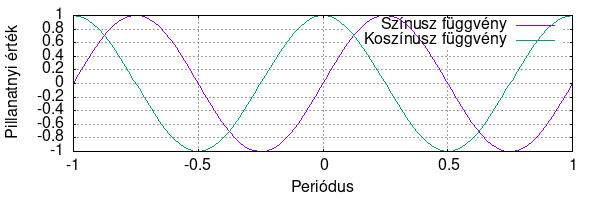
A fenti ábra gnuplot kódban:
<gnuplot> # Egyedi név legyen az output - mivel egy ilyen nevű képet fog gyártani a wiki. set output 'szinusz_pelda.png' set size 1.2, 0.4 set grid set xlabel "Periodus" set ylabel "Pillanatnyi ertek" plot [-1:1] sin(6.283*x) title "Szinusz fuggveny", cos(6.283*x) title "Koszinusz fuggveny" </gnuplot>
Kép beszúrása
- A baloldali menöben található Fájl felküldése opcióval felküldjük a képet. Képnévnek lehetőleg tömör, de beszédes nevet adjunk. Ez később jól fog jönni.
- Szerkesztőablakban felül a 6. ikon segítségével vagy közvetlen beírva a [[Kép:példa.jpg]] szöveget illetszettük be a példa.jpg-t.
Kép esetén törekedjünk arra, hogy a lényeg legyen felküldve és a tárhelytakarékosság miatt egy-egy indokolt esetet leszámítva 320x240-as képméretnél felesleges nagyobbat felküldeni. Ezért a képből vágjuk ki a lényeget illetve kicsinyítsük le egy tetszőleges képszerkesztő, például GIMP képszerkesztő program segítségével.
A képeket az Aktuális események lapon feltüntetett ideiglenes képek kivételével célszerűbb a szerverre felmásolni, mert ekkor nem fenyeget az a probléma, hogy a képet az eredeti helyéről eltávolítják, így a hivatkozás a "levegőbe" mutat.
Kategóriákba sorolás
A lap végén [[Kategóriák:KATEGÓRIANÉV]] kifejezéssel kategóriába sorolhatók a lapok. Amennyiben a kategória az előnézet során nem kék, akkor valószínüleg elírás történt, illetve a kategória nincs még létrehozva.
Több kategória bejegyzés is tehető a lap végére. Szokás szerint az elejére a globálisabb, gyűjtőkategóriát, a végére a konkrét alkategóriát írjuk.
További lapszerkesztési információ - haladóknak
- WikiPédia segítség oldala - nagyon jól használható, tematikus